剪映怎么制作照片墙开场效果
来源:网络收集 点击: 时间:2024-07-23首先打开剪映专业版,见下图。
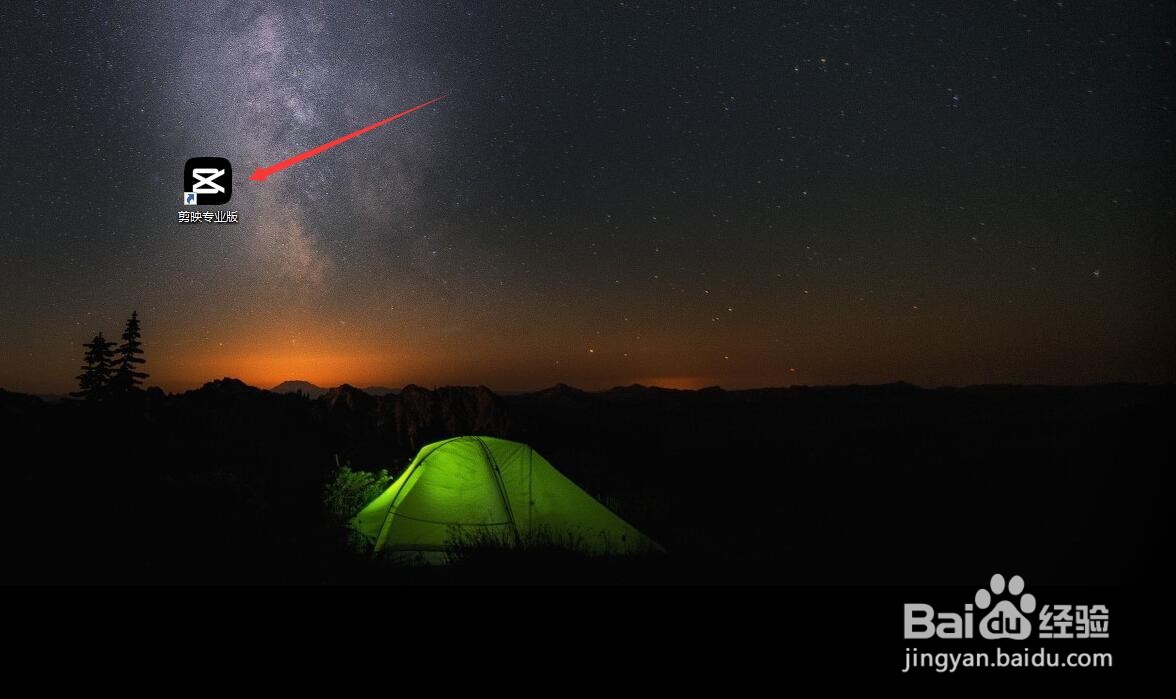 2/22
2/22点击媒体按钮,然后点击素材库按钮,选择白场素材,将其添加到视频轨道中,见下图。
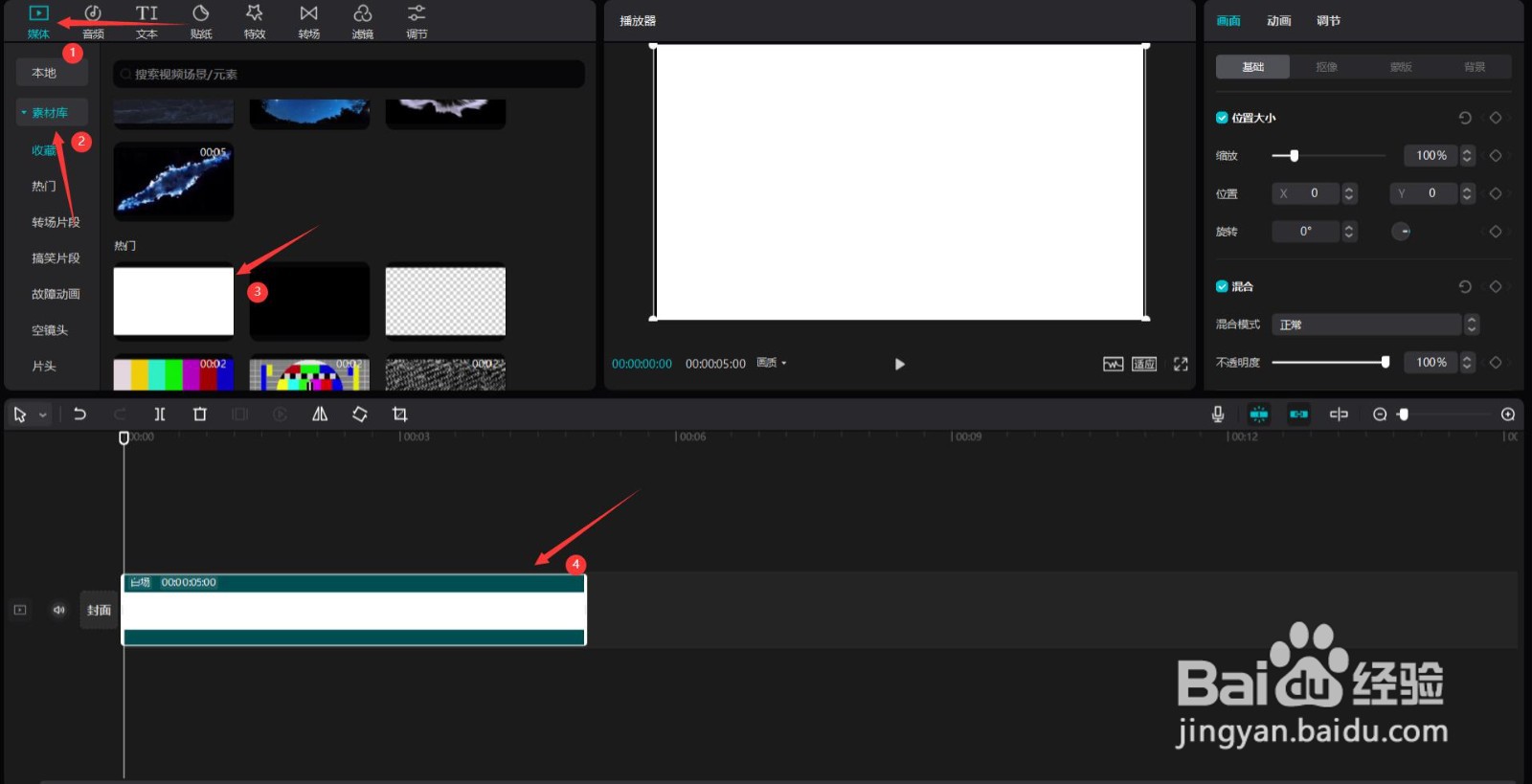 3/22
3/22在搜索栏中输入动漫两字,选择一段视频素材,将其添加到视频轨道中,见下图。
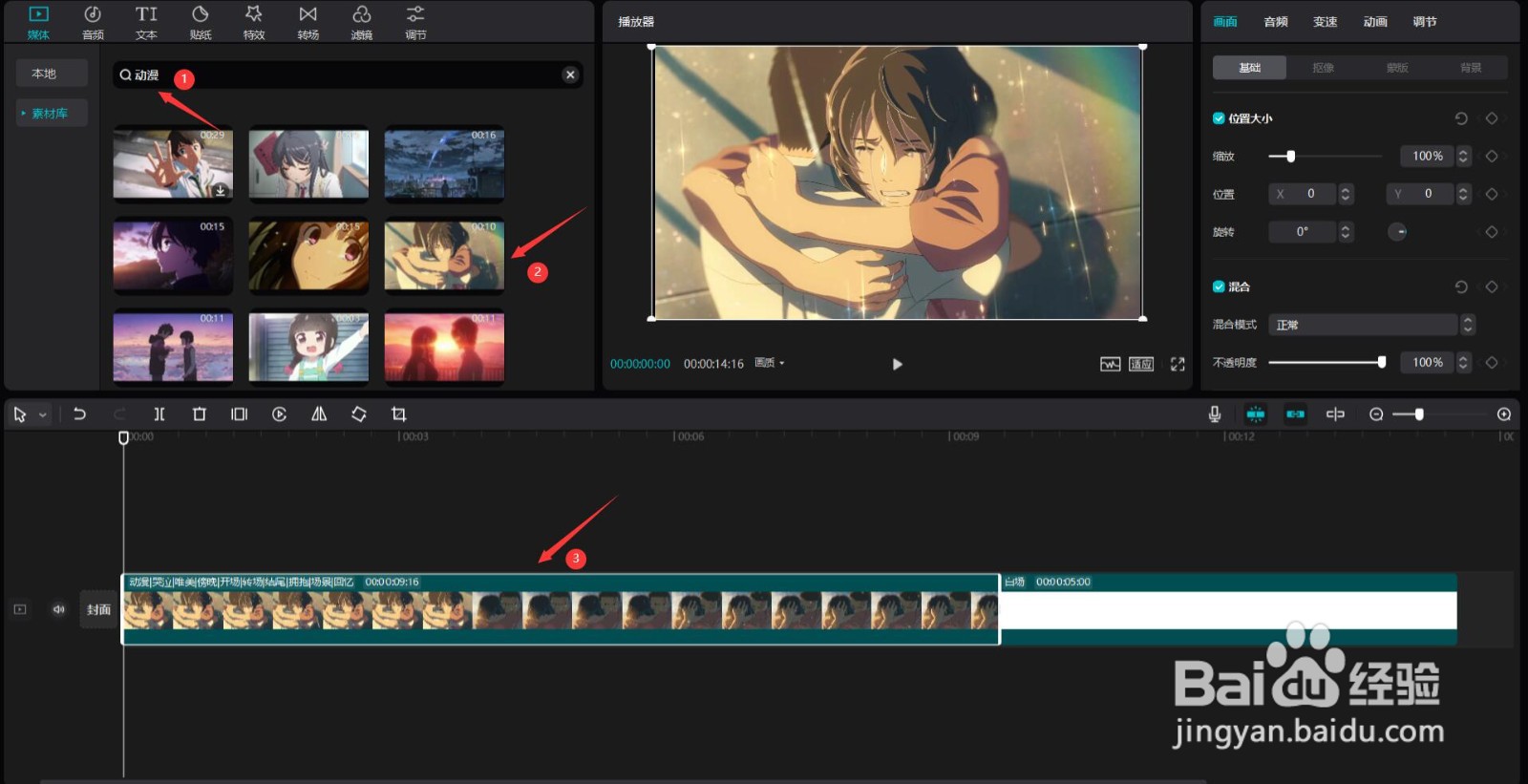 4/22
4/22将动漫素材移动到白场素材的上方,然后调整动漫素材的结尾和白场素材的结尾对齐,然后更改动漫素材的缩放为98%,见下图。
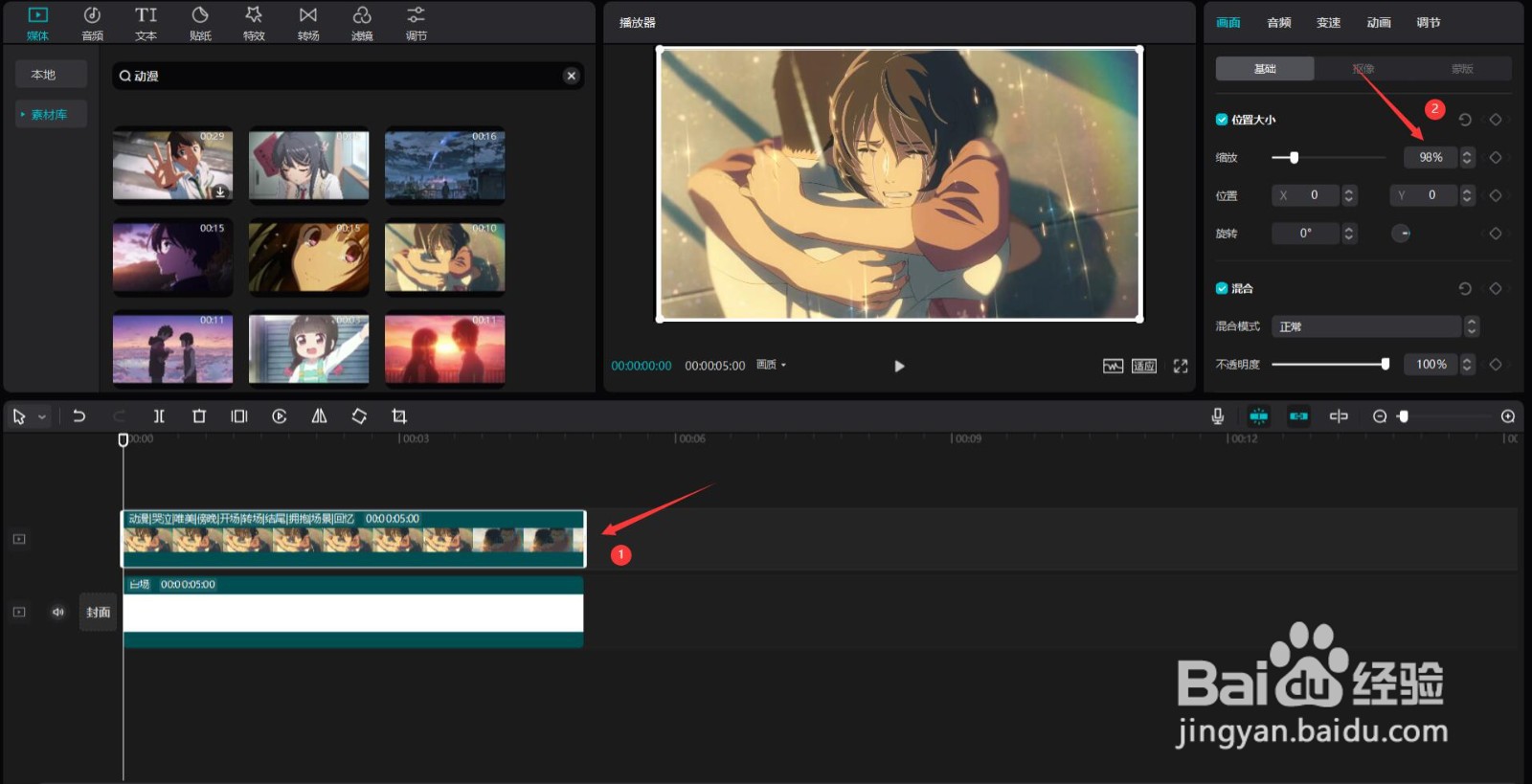 5/22
5/22按下ctrl+e键,点击导出按钮,将视频导出,见下图。
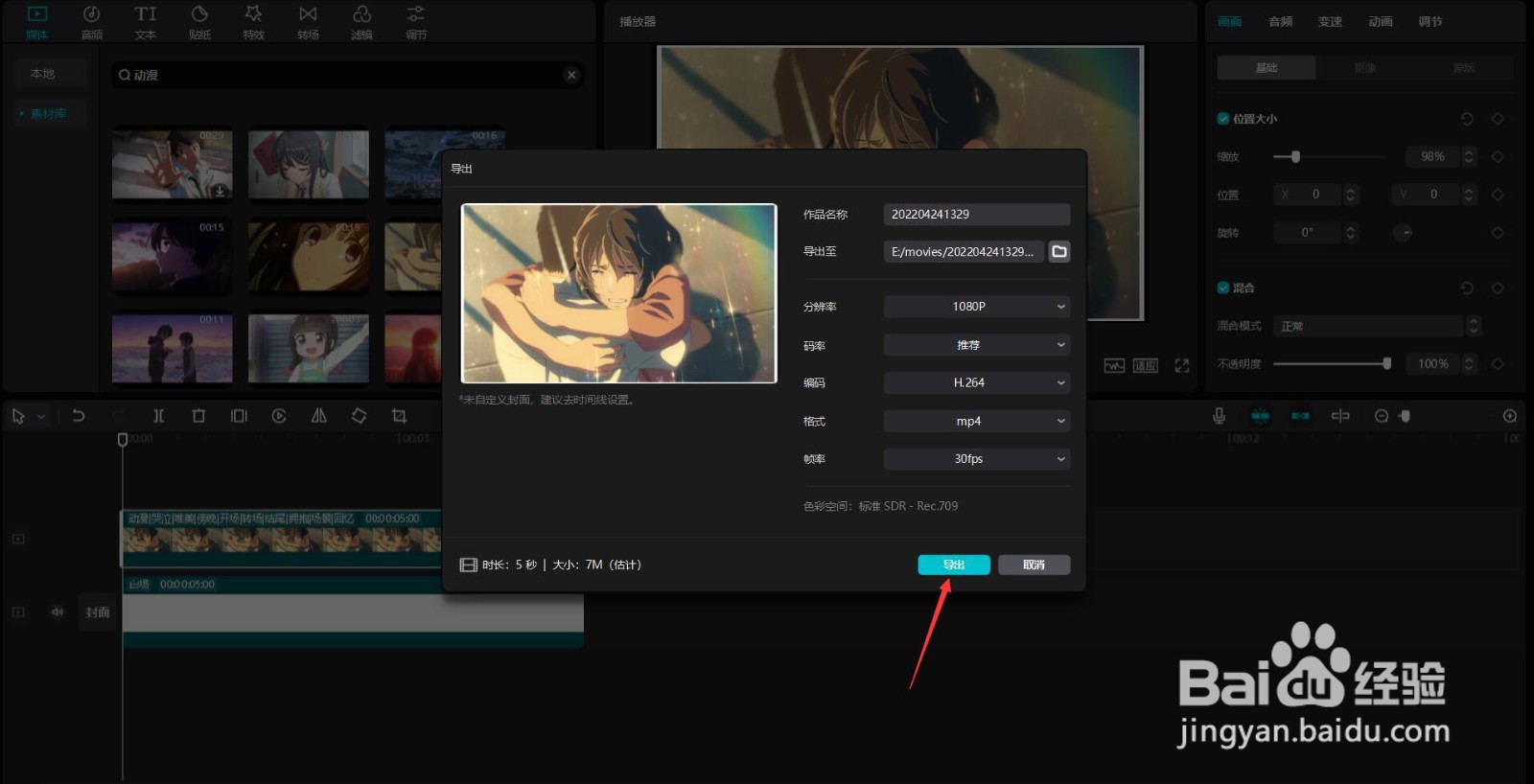 6/22
6/22选中动漫素材,点击删除按钮,将其删除,见下图。
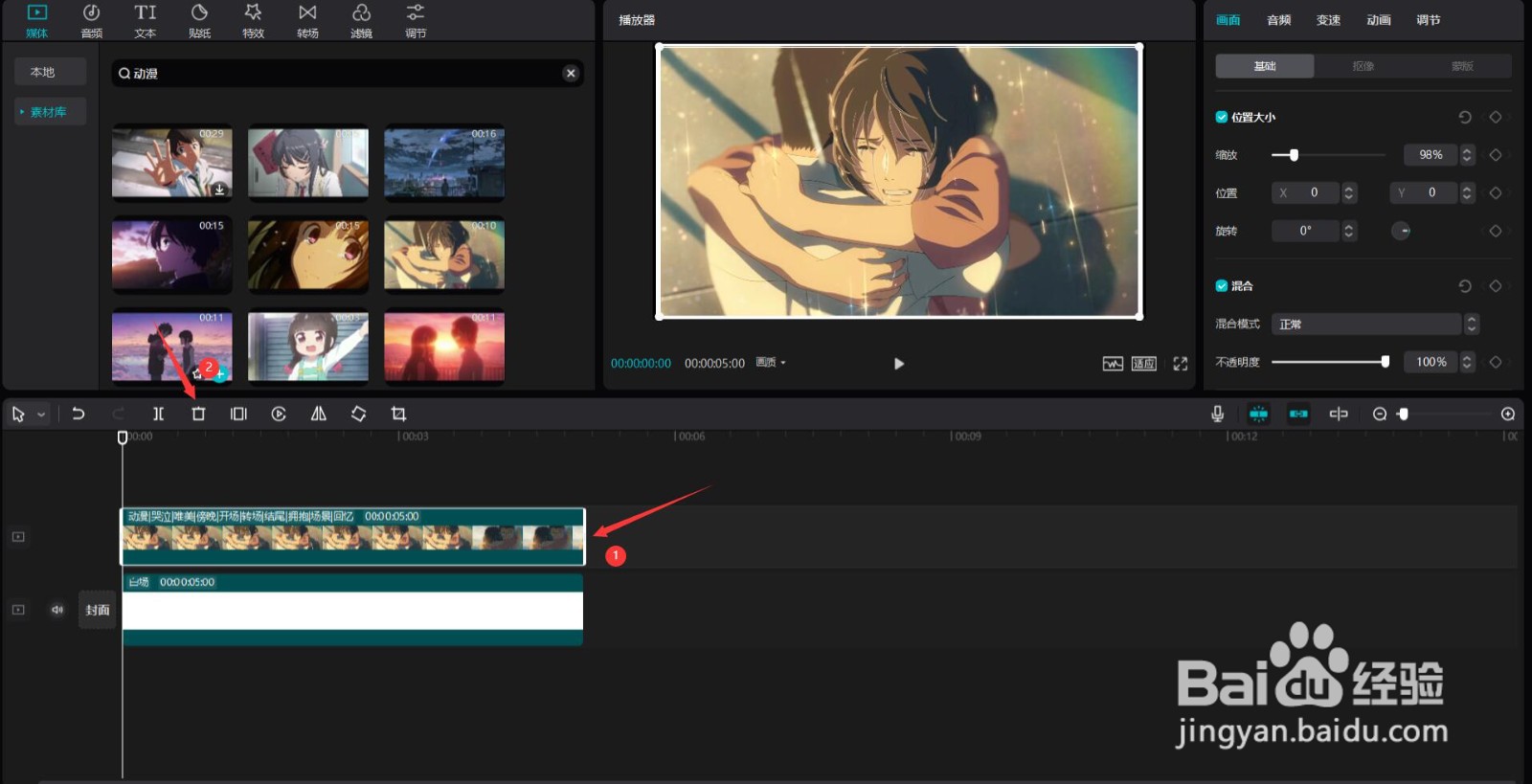 7/22
7/22选择一段新的视频素材,将其添加到视频轨道中,见下图。
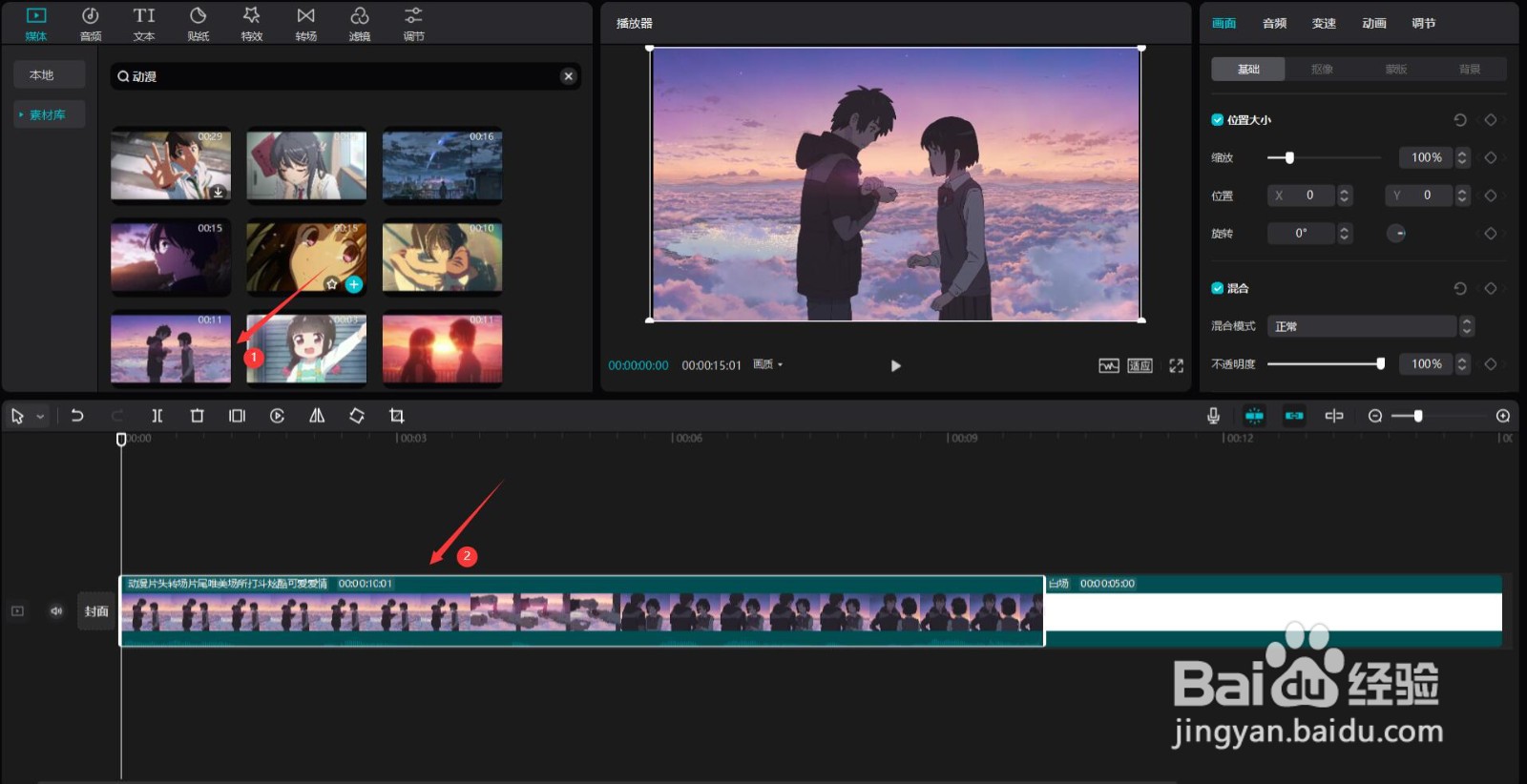 8/22
8/22重复步骤4到步骤7的操作,再导出三段视频素材,见下图。
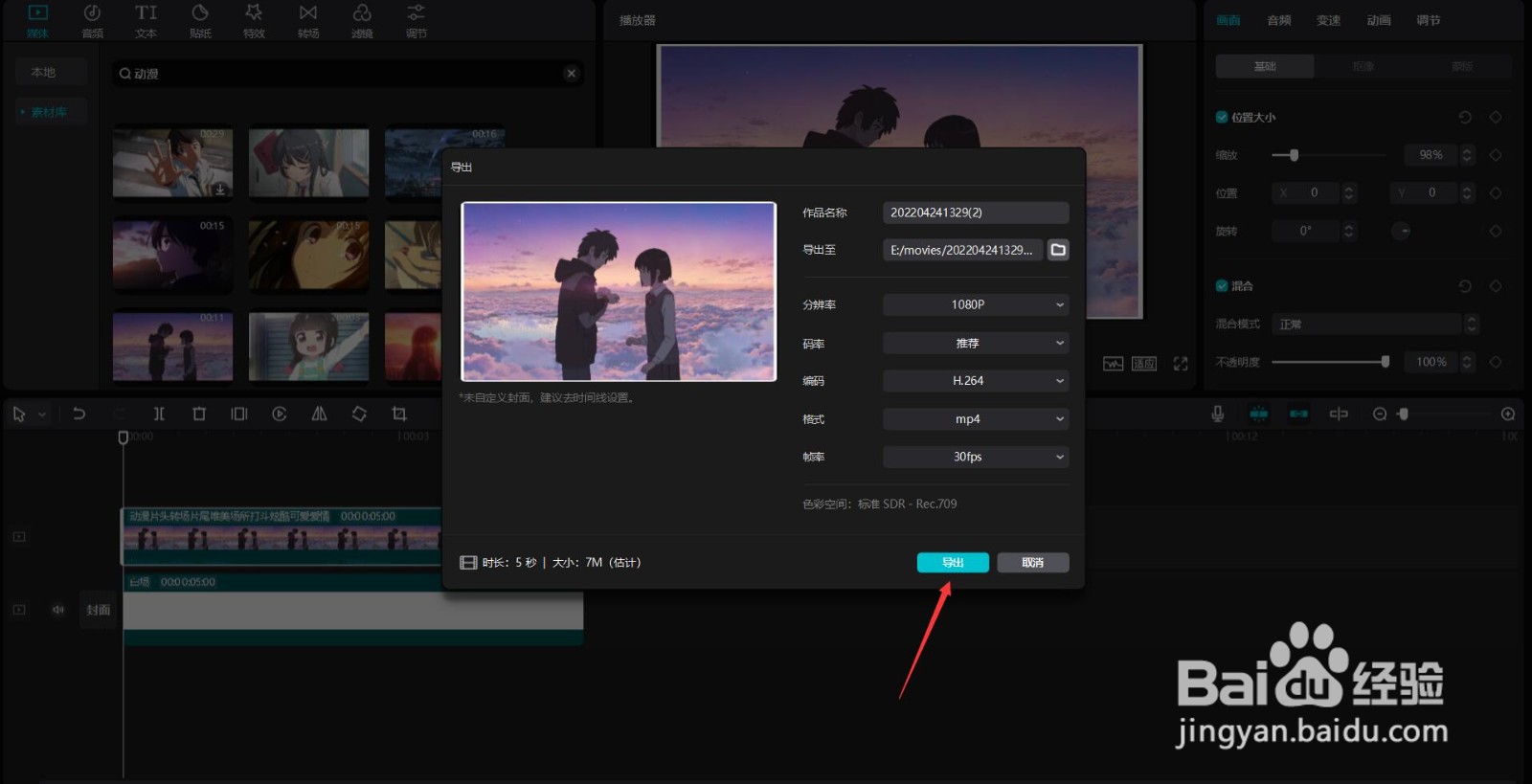
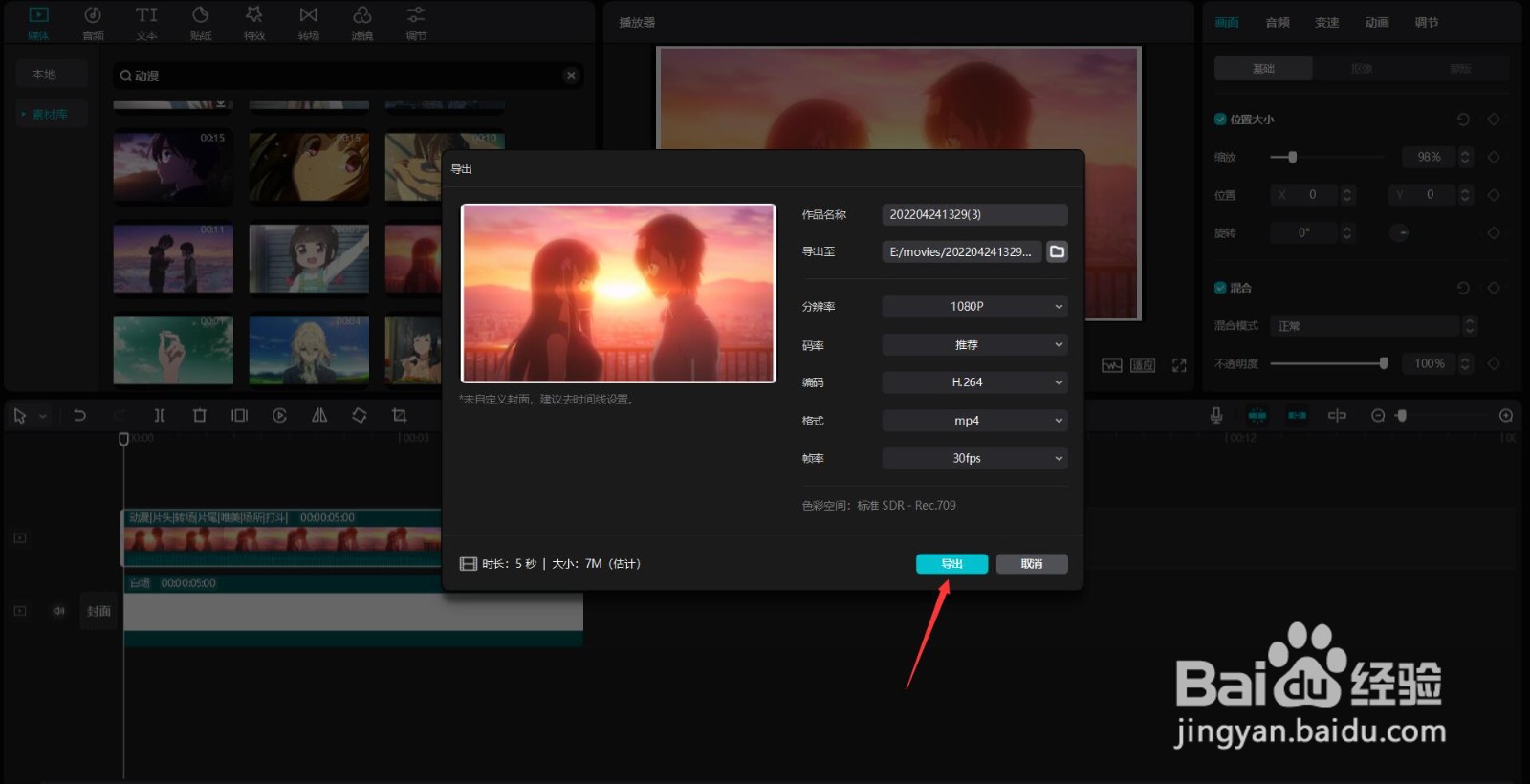
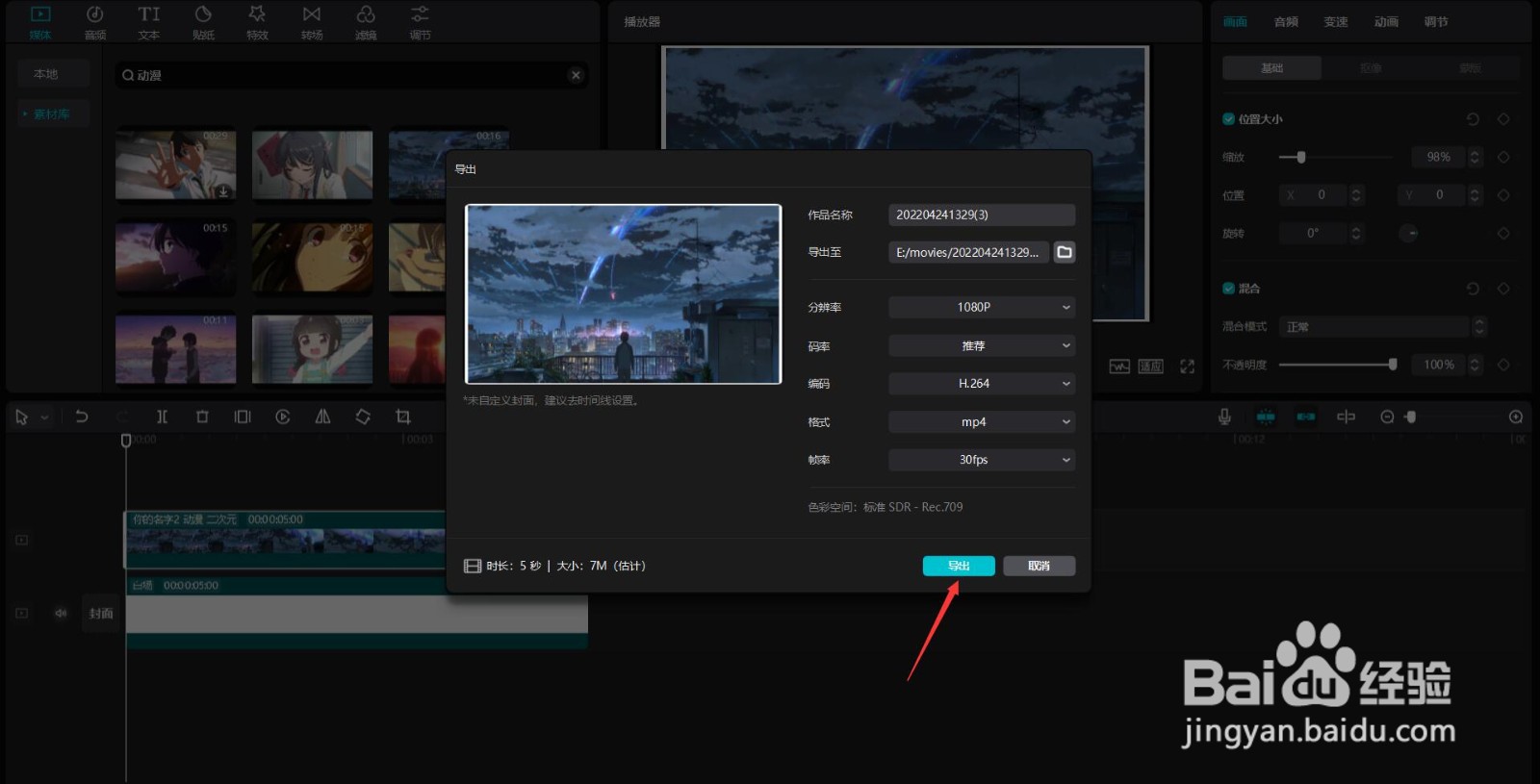 9/22
9/22选中素材,点击删除按钮,将它们删除,见下图。
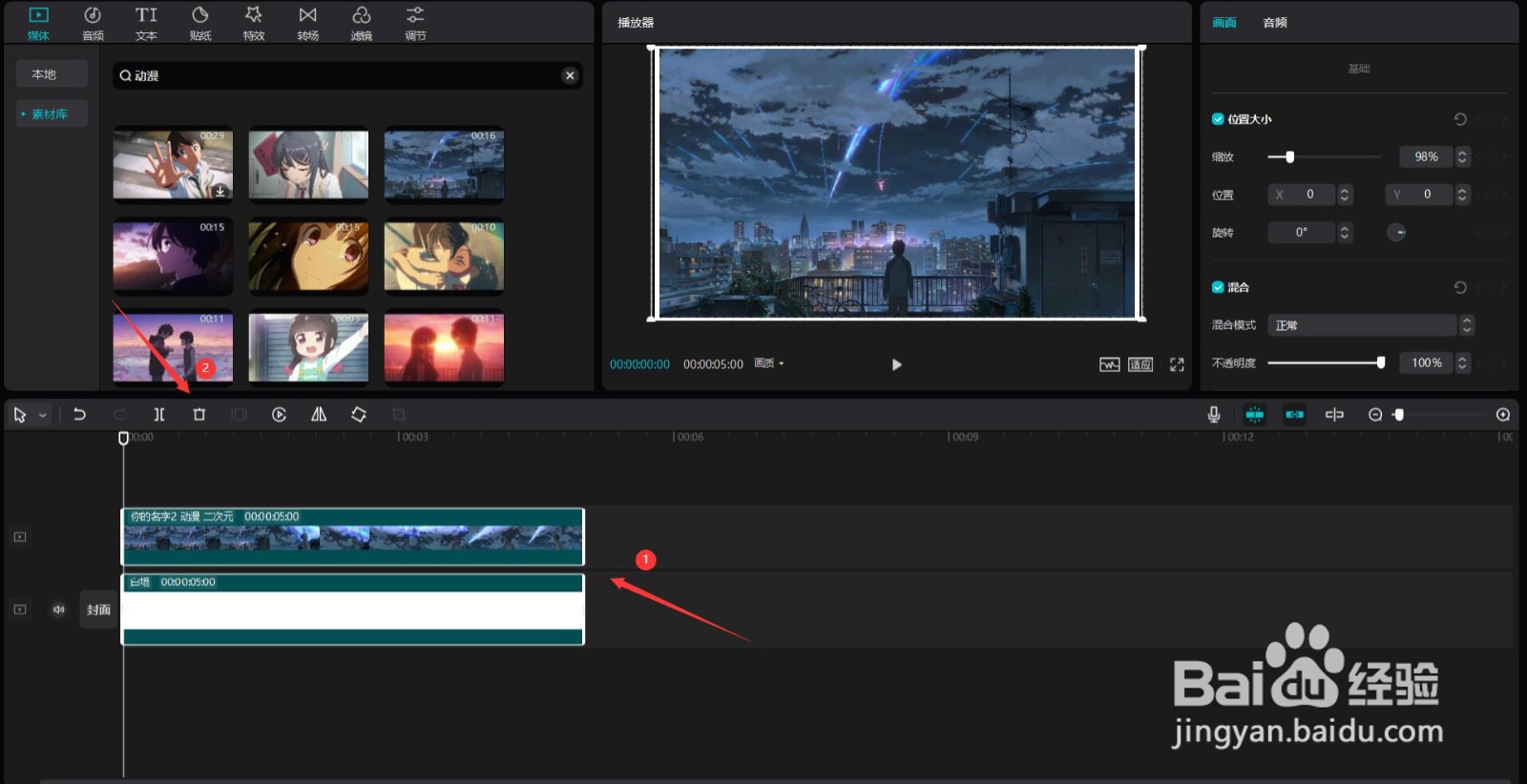 10/22
10/22点击本地按钮,再点击导入按钮,将刚才导出的视频导入进来,见下图。
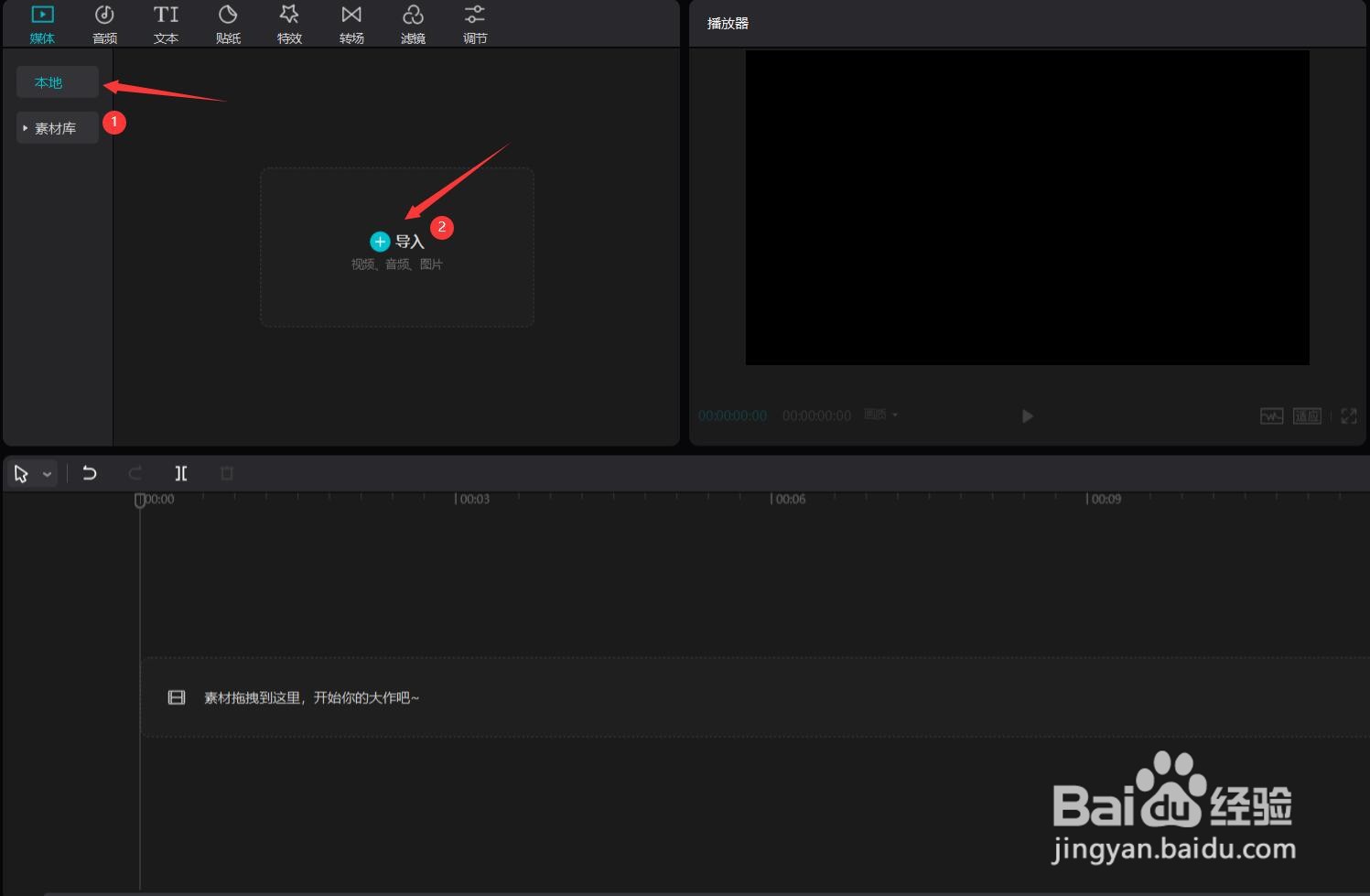 11/22
11/22选中导入进来的四段视频,将它们添加到视频轨道中,见下图。
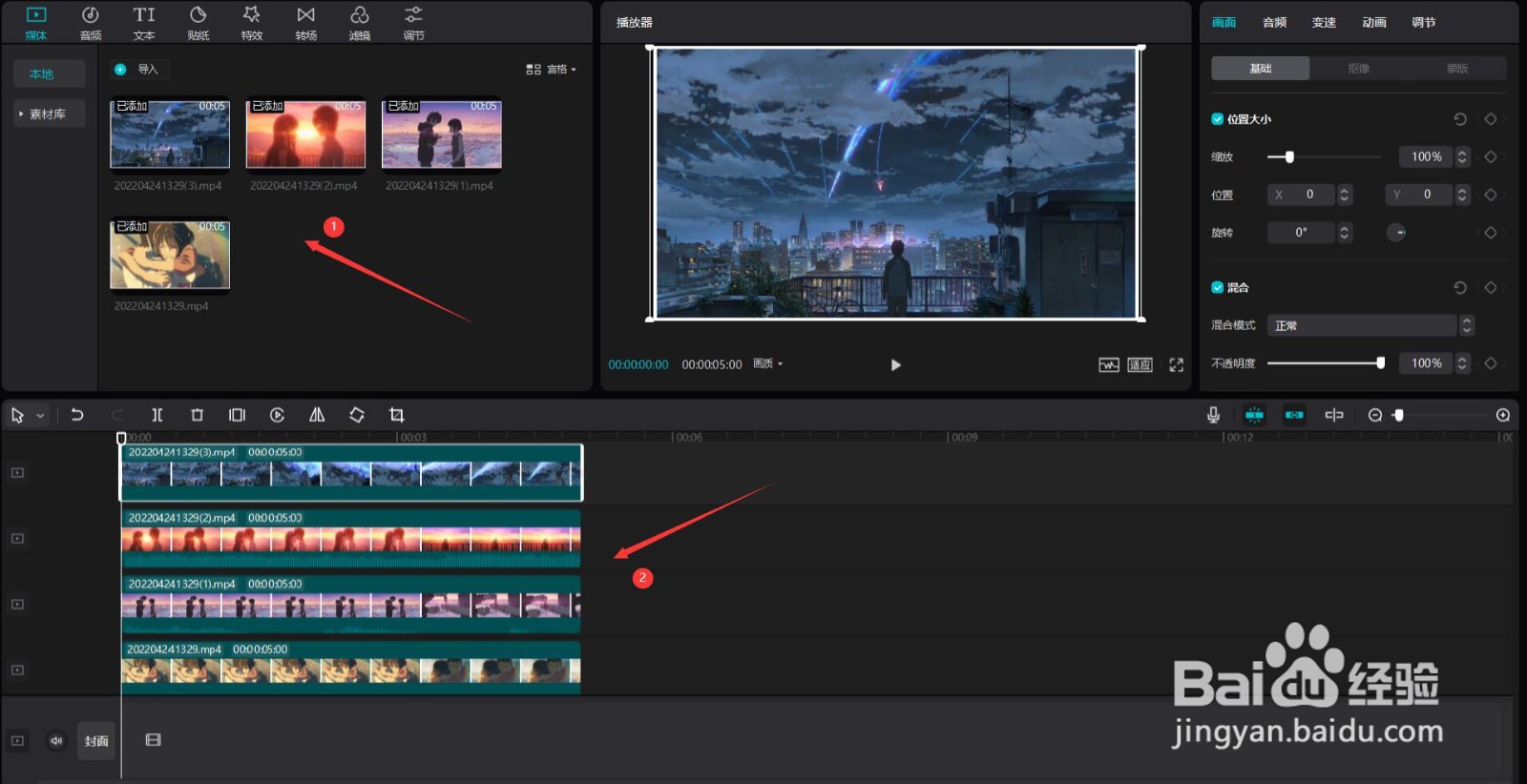 12/22
12/22选中第一段视频素材,更改缩放为50%,X值为-1325,Y值为593,见下图。
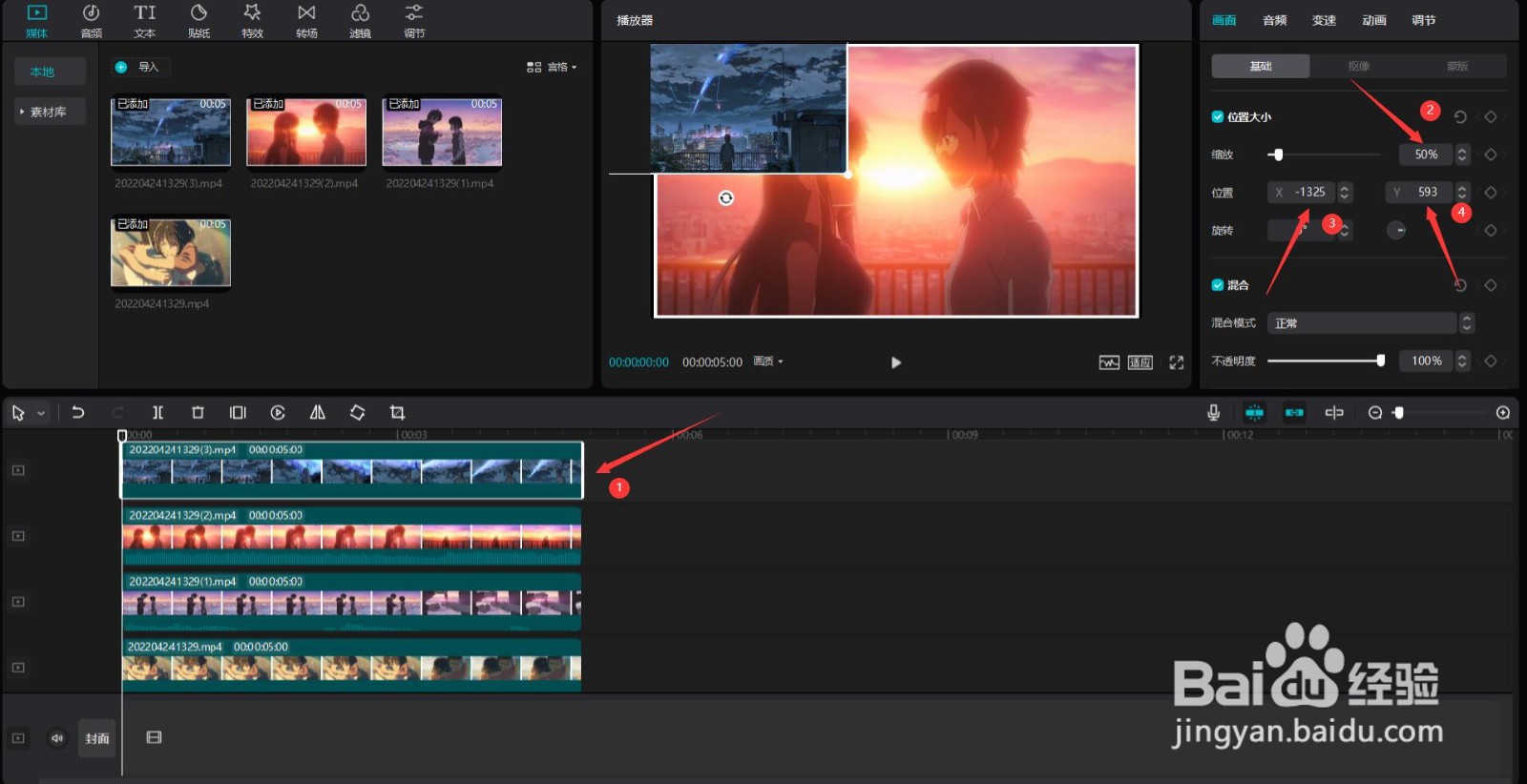 13/22
13/22选中第二段视频素材,更改缩放为30%,见下图。
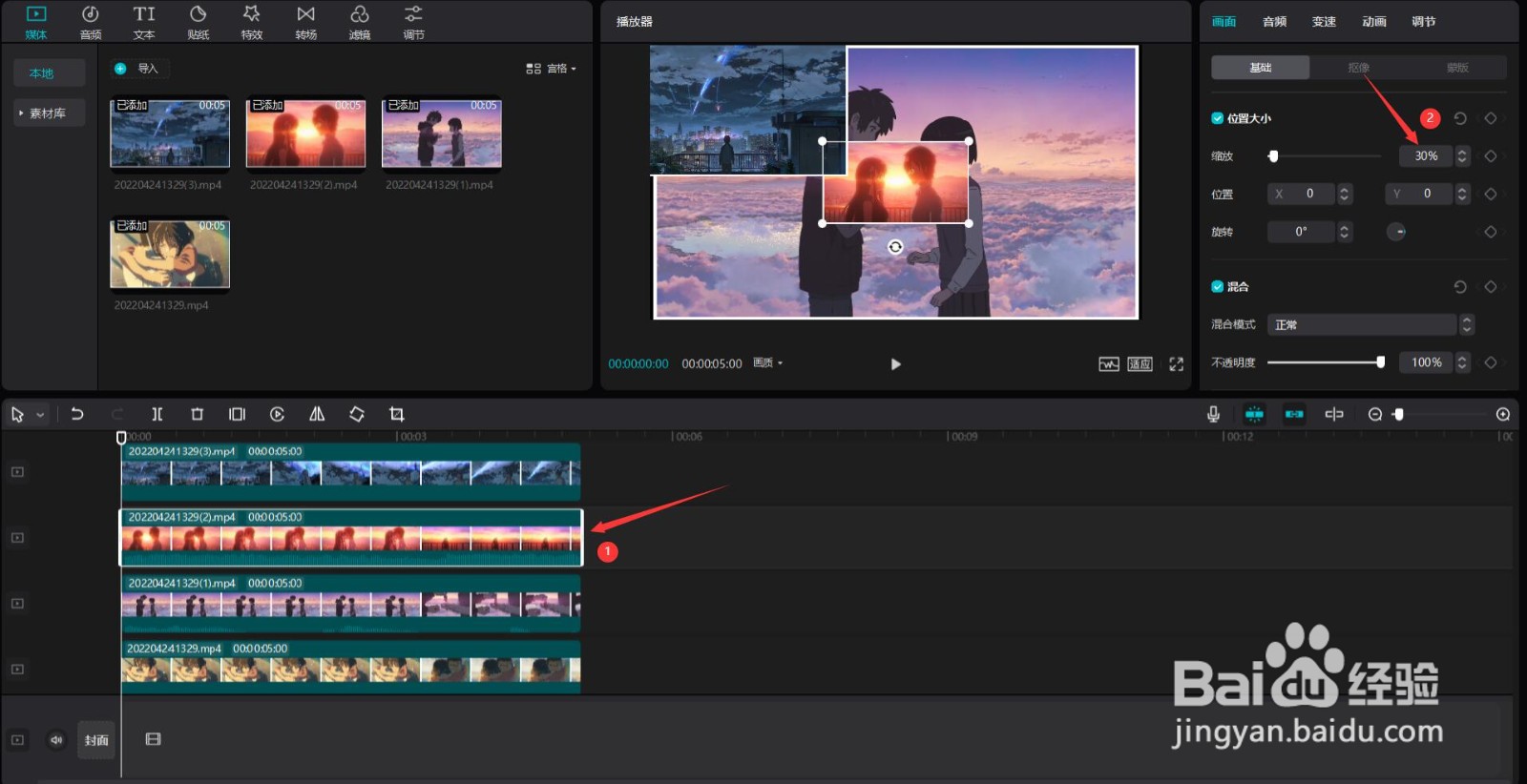 14/22
14/22选中第三段视频素材,更改缩放为40%,X值为1150,Y值为490,见下图。
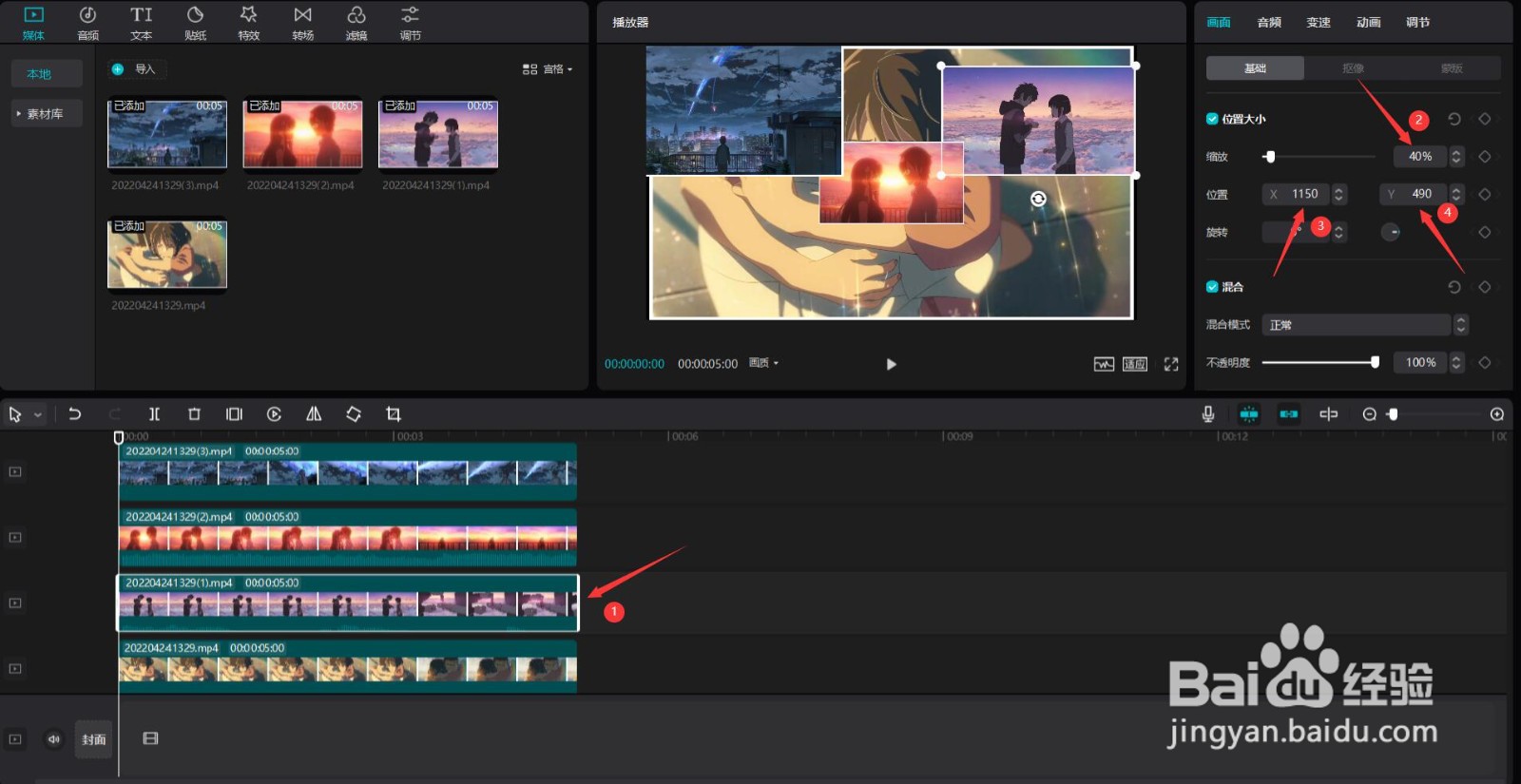 15/22
15/22选中第四段视频素材,更改缩放为60%,X值为337,Y值为-801,见下图。
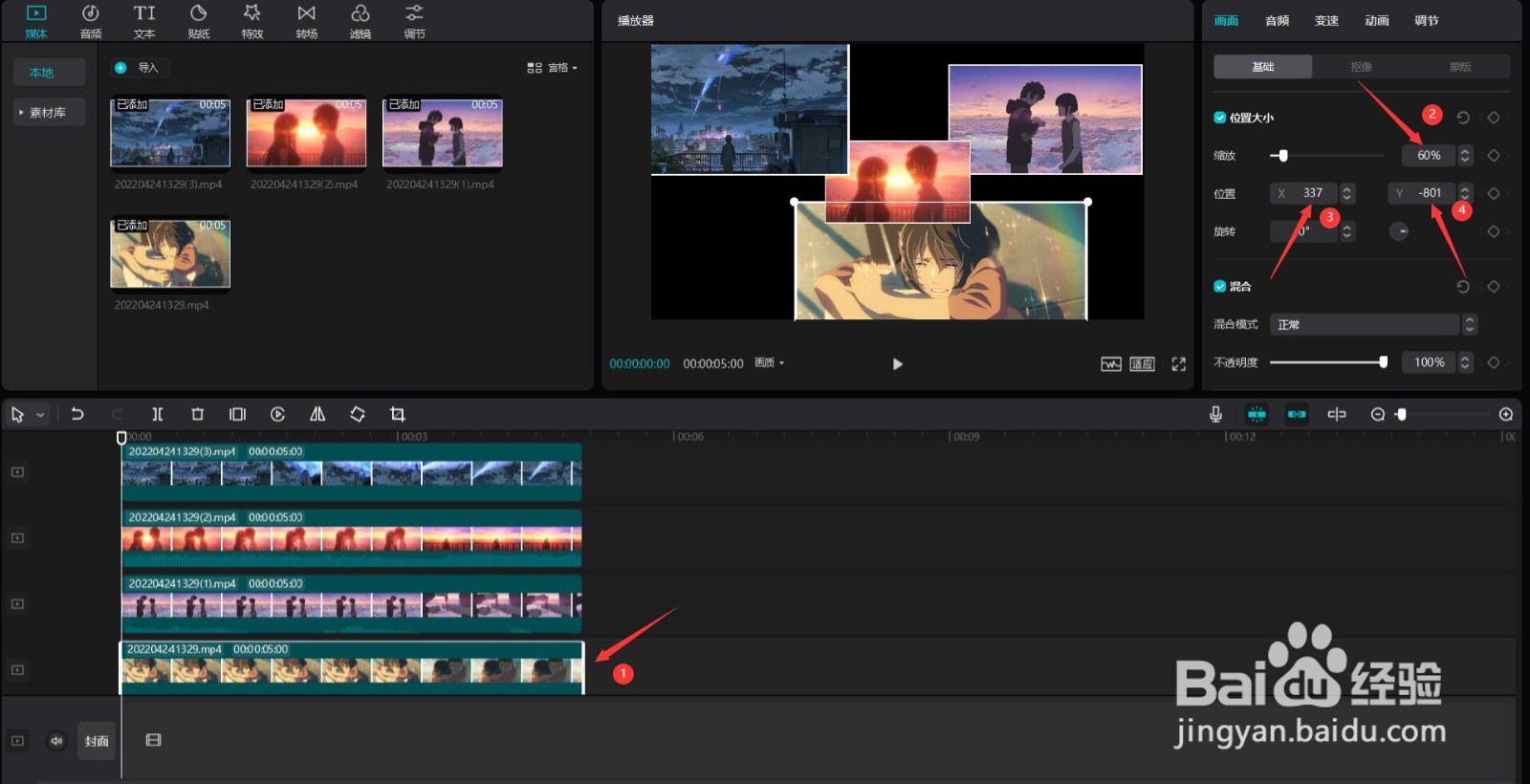 16/22
16/22按下ctrl+e键,点击导出按钮,将视频导出,见下图。
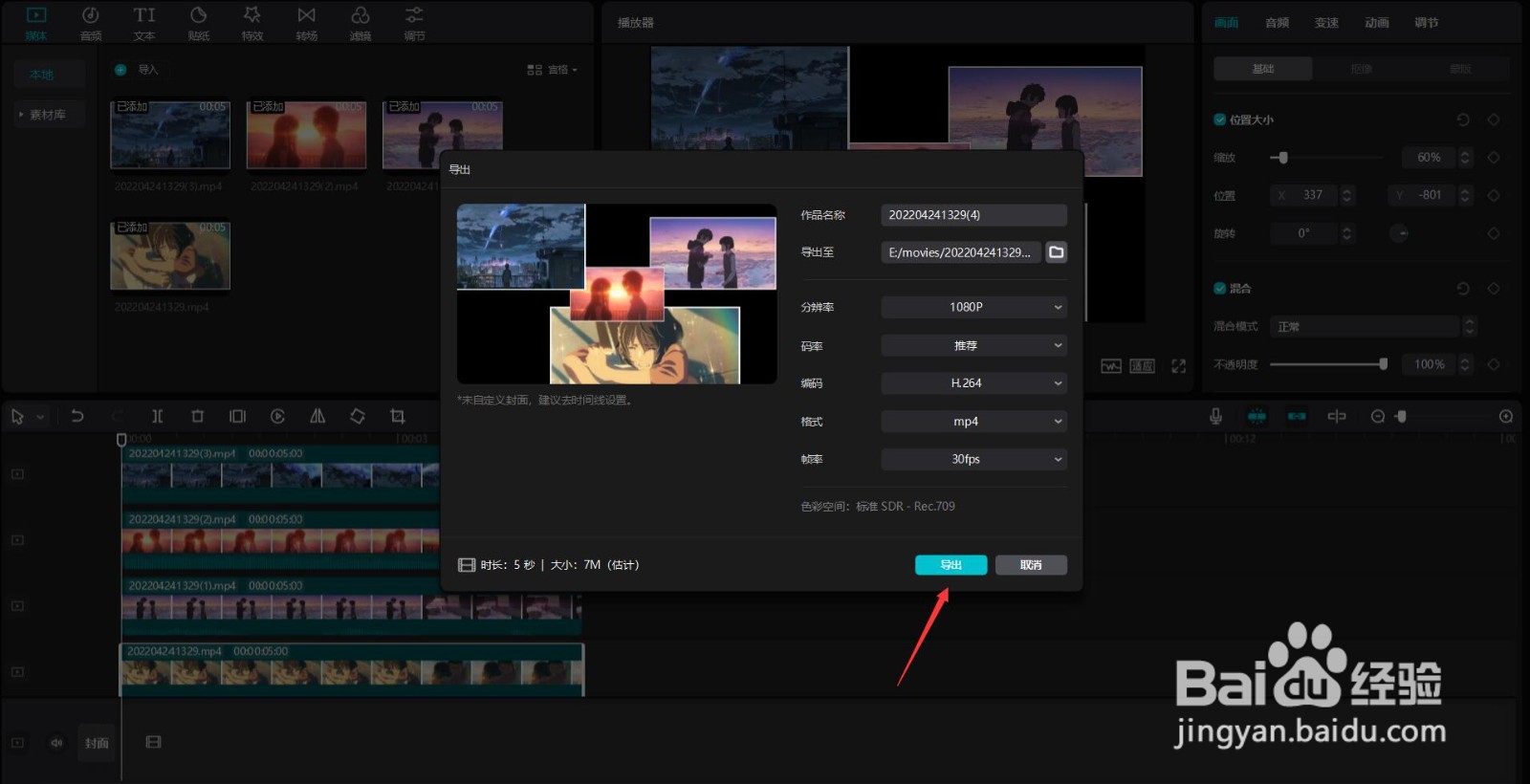 17/22
17/22选中素材,点击删除按钮,将它们删除,见下图。
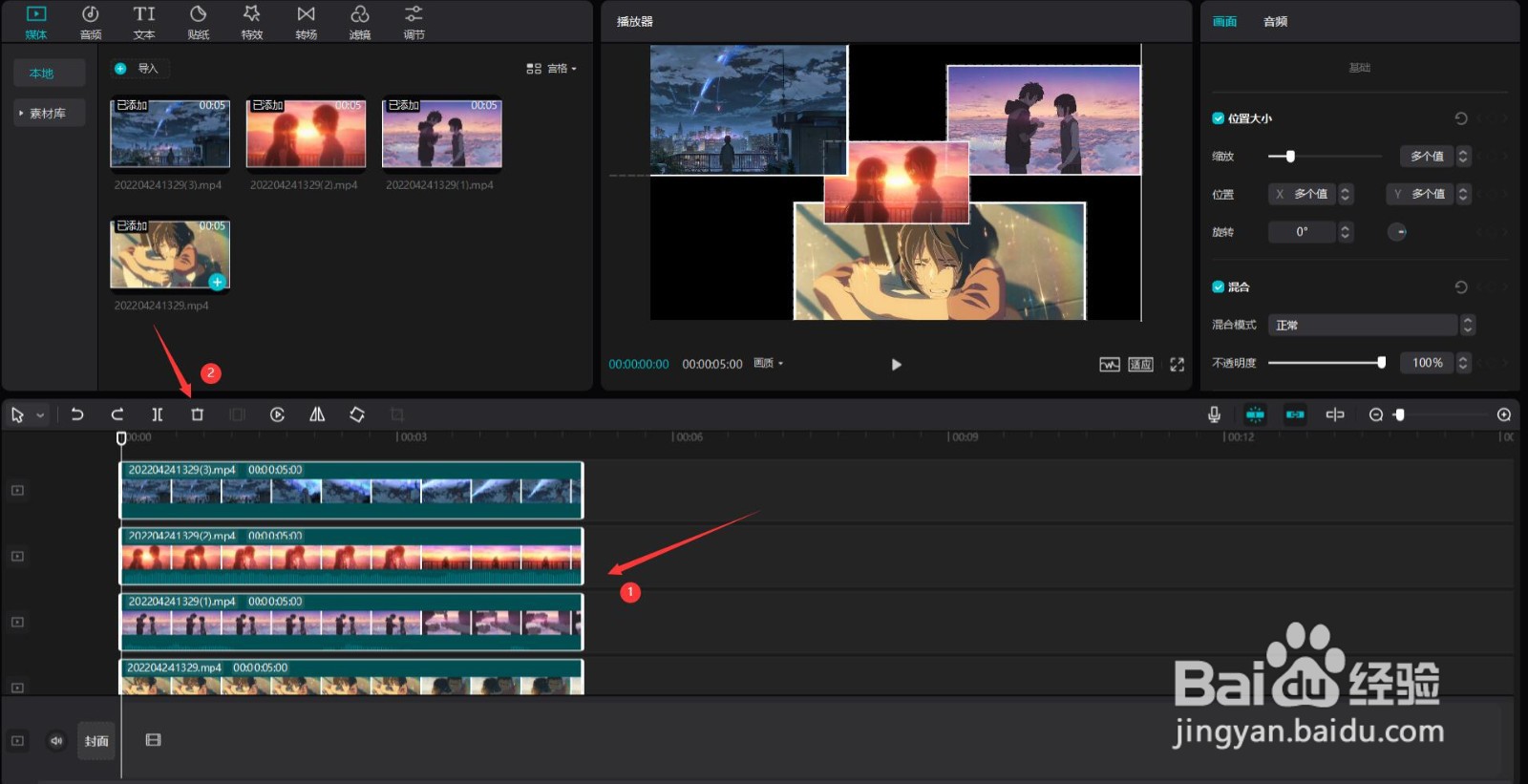 18/22
18/22点击导入按钮,将刚才导出的视频导入,见下图。
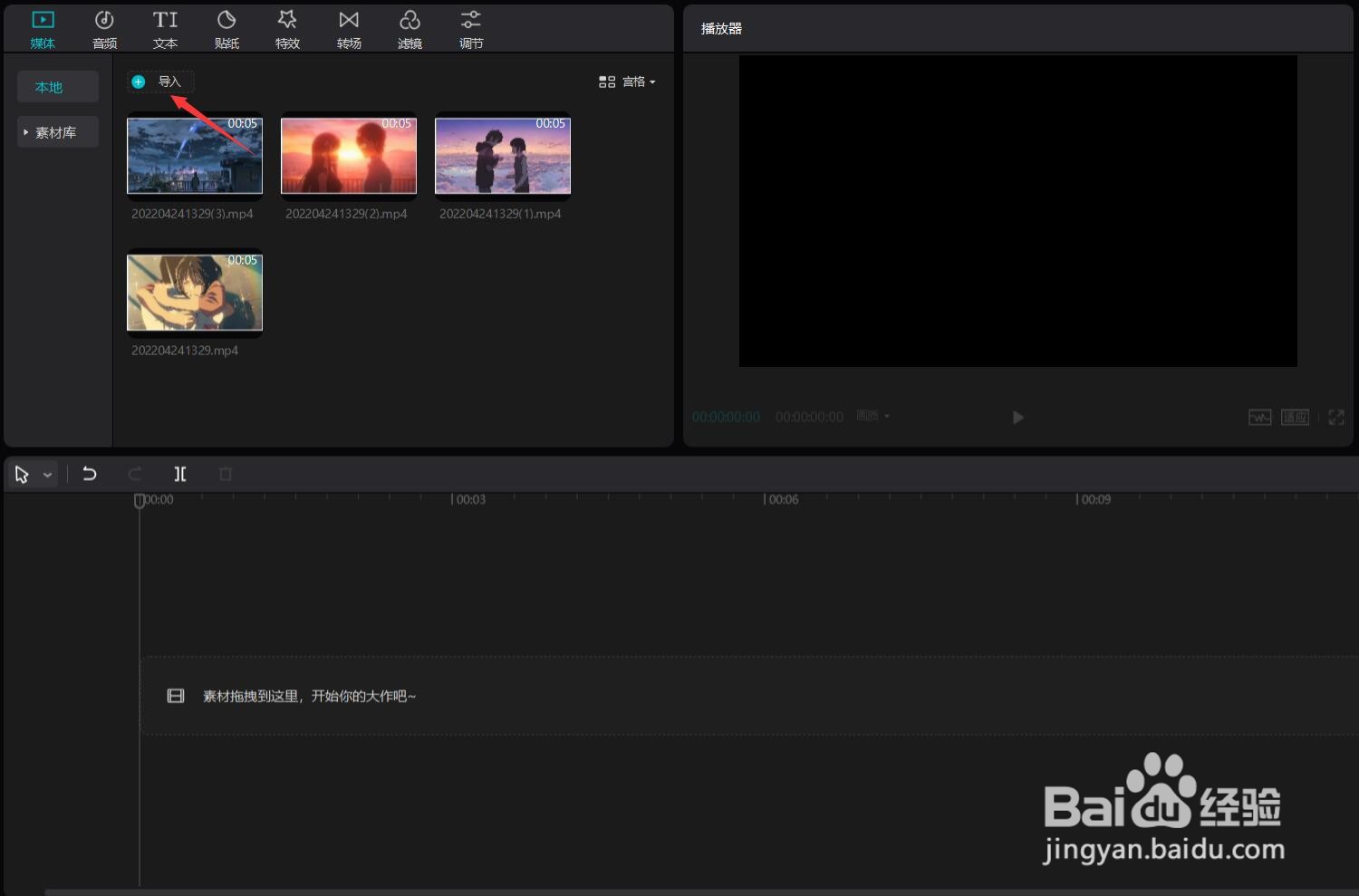 19/22
19/22选中刚导入的视频,将其添加到视频轨道中,然后点击添加关键帧按钮,见下图。
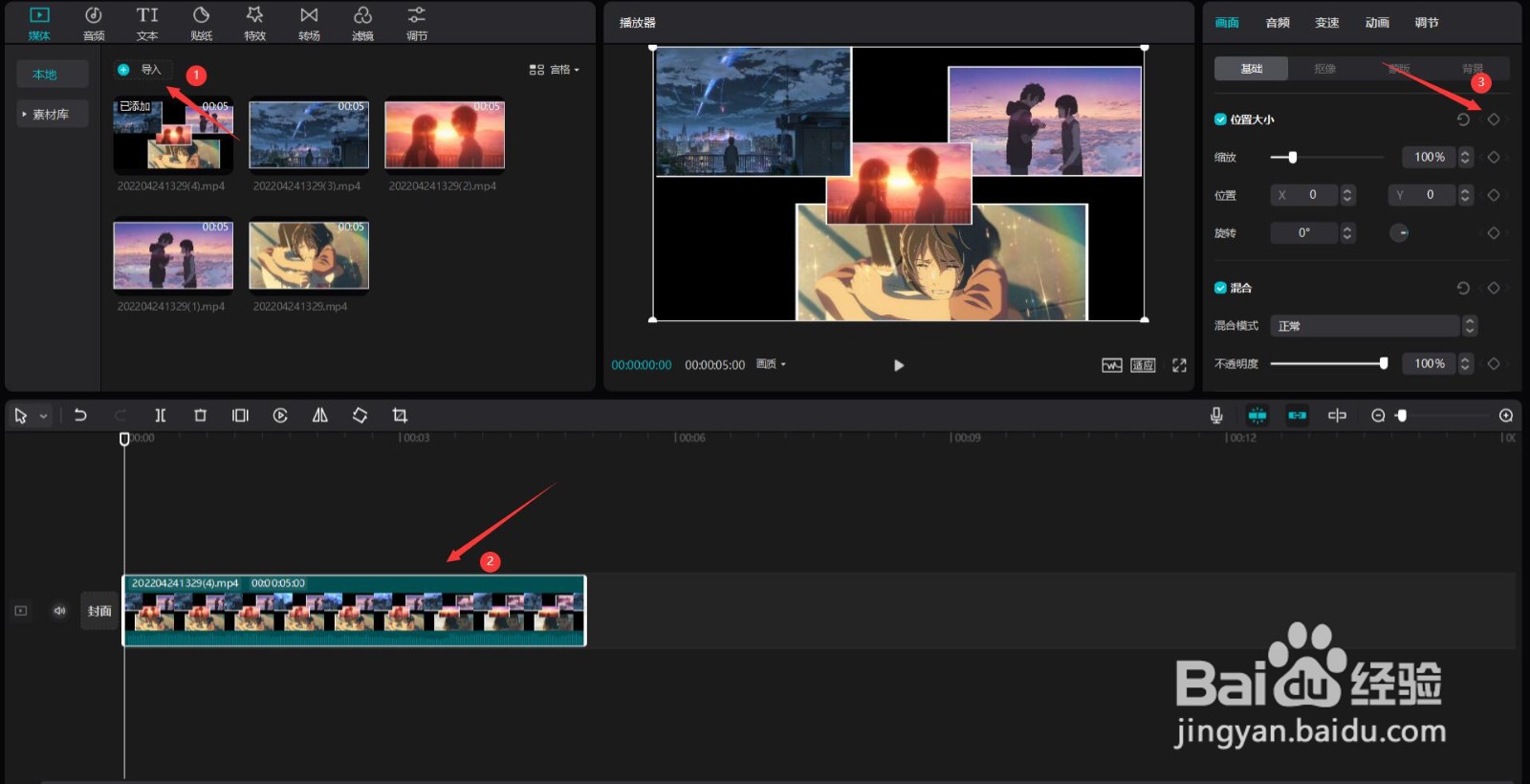 20/22
20/22将时间轴移动到素材的结尾,更改缩放为553%,见下图。
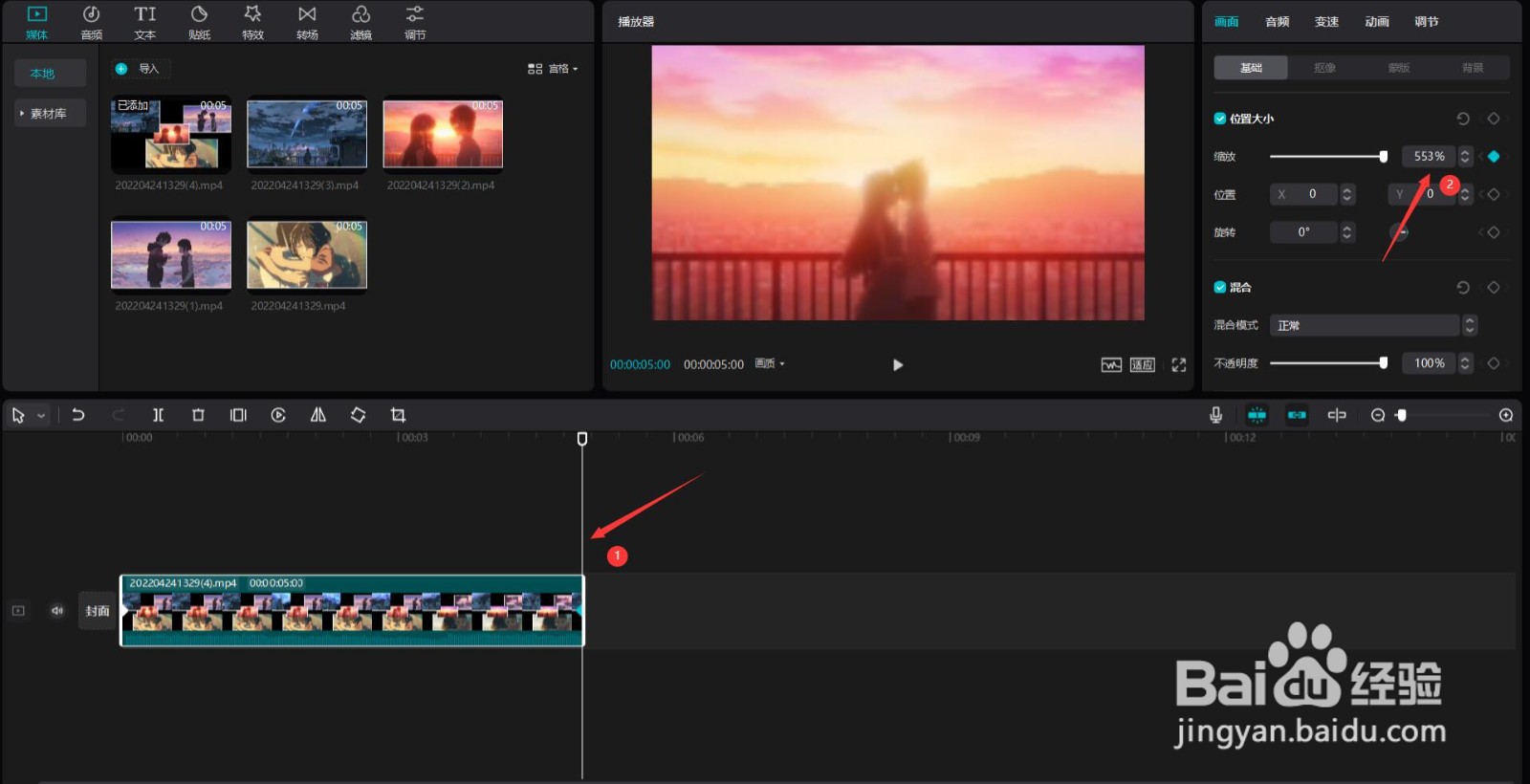 21/22
21/22点击变速按钮,选择曲线变速中的蒙太奇,见下图。
 22/22
22/22点击播放按钮就能看到效果了,见下图。
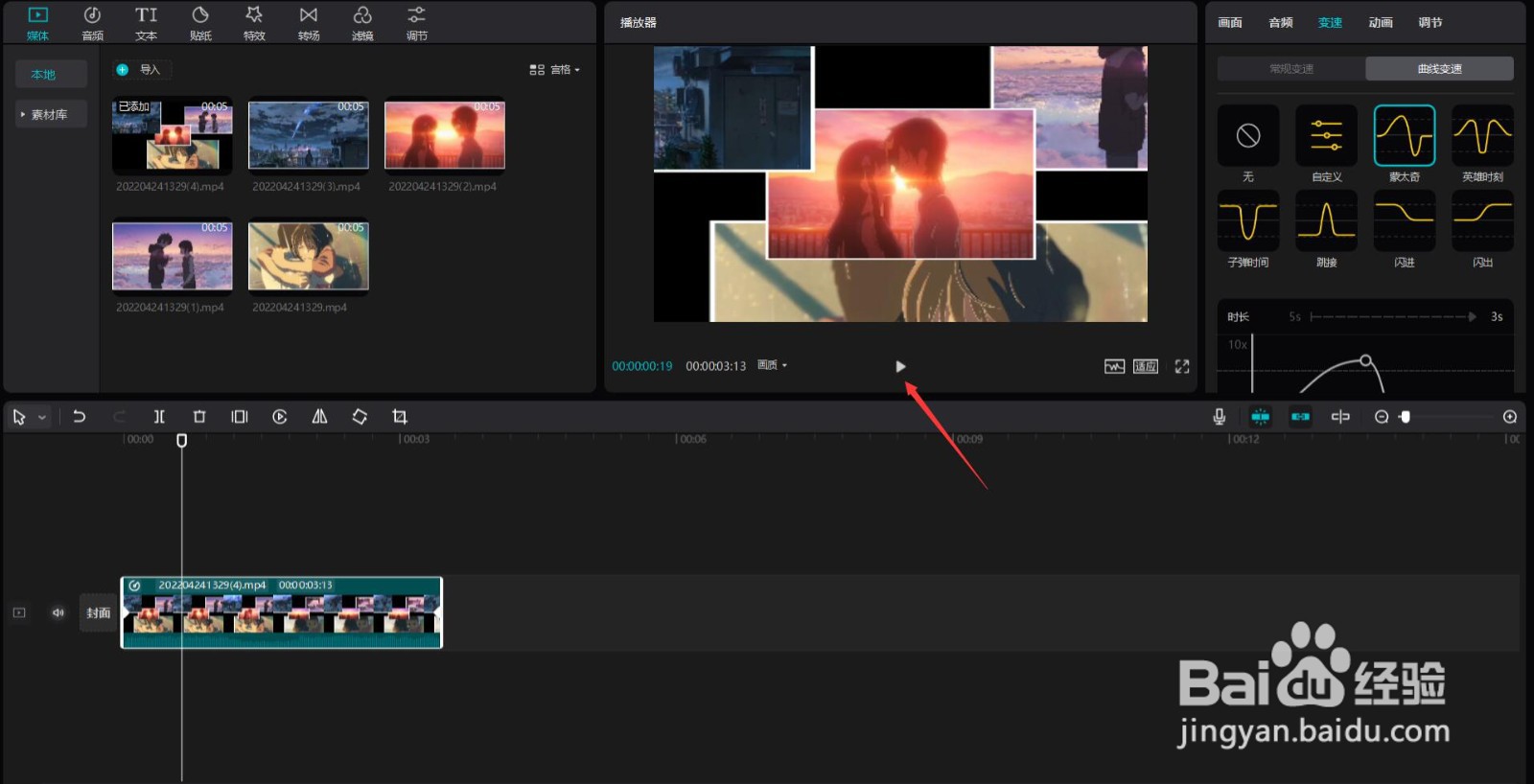
版权声明:
1、本文系转载,版权归原作者所有,旨在传递信息,不代表看本站的观点和立场。
2、本站仅提供信息发布平台,不承担相关法律责任。
3、若侵犯您的版权或隐私,请联系本站管理员删除。
4、文章链接:http://www.1haoku.cn/art_997504.html
 订阅
订阅